
Samsung Galaxy verwendet den Snapdragon 750G-Prozessor, verfügt über einen Bildschirm mit einer Bildwiederholfrequenz von 120 Hz und einen 4500-mAh-Akku, der unter Modellen derselben Stufe eine gute Leistung erbringt. Das Folgende ist ein Screenshot-Tutorial für Samsung F52. Schauen wir uns an, wie man Screenshots auf diesem Telefon macht.
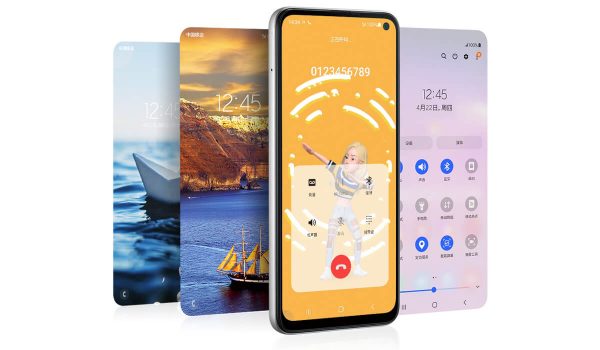
Samsung F52 wird mit werkseitig vorinstalliertem One UI 3.1-System geliefert. Es gibt viele Möglichkeiten, in diesem System Screenshots zu machen, und die Schritte sind sehr einfach. Lassen Sie mich die Screenshot-Methode im Detail vorstellen
Umgeschriebener Inhalt: Eine Methode besteht darin, mit den Tasten einen Screenshot zu machen
Entsperren Sie das Telefon, rufen Sie den Desktop auf, öffnen Sie die Schnittstelle, die einen Screenshot erstellen soll, und halten Sie dann die [ Lautstärke-]-Taste und gleichzeitig die Ein-/Aus-Taste drücken, um den Screenshot-Vorgang abzuschließen

Methode 2 zum schnellen Festlegen wichtiger Screenshots
Geben Sie die Benutzeroberfläche ein, in der Sie einen Screenshot machen möchten, und ziehen Sie sie dann vom oberen Bildschirmrand nach unten Um das Benachrichtigungsfeld zu öffnen, wischen Sie nach unten und klicken Sie dann auf das Symbol [Bildschirmaufnahme], um schnell einen Screenshot zu erstellen.

Neuer Ausdruck: Die dritte Methode: Schieben Sie Ihre Handfläche, um einen Screenshot zu machen
Zuerst müssen Sie die Screenshot-Funktion zum Verschieben der Handfläche aktivieren, den Desktop aufrufen und dann [Einstellungen] -> [Erweiterte Funktionen] -> [ Aktionen und Gesten] und öffnen Sie dann den Schalter „Wischen Sie mit der Handfläche, um einen Screenshot zu machen“. Wenn Sie einen Screenshot machen müssen, schieben Sie einfach die Kante Ihrer Handfläche nach links oder rechts über den Bildschirm

Das obige ist der detaillierte Inhalt vonWie mache ich einen Screenshot auf dem Samsung Galaxy F52?. Für weitere Informationen folgen Sie bitte anderen verwandten Artikeln auf der PHP chinesischen Website!




